AutoCAD2010--第13章 机械三维零件图绘制
2010CAD三维图的绘制教程及案例应用资料
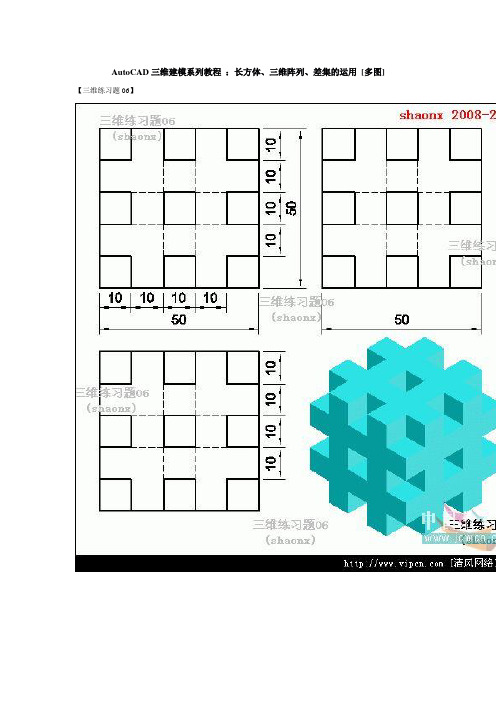
AutoCAD三维建模系列教程:长方体、三维阵列、差集的运用[多图] 【三维练习题06】本题主要是介绍:1、在三维实体命令“长方体”的运用。
2、三维阵列(矩形阵列)的运用。
3、二位线框的“消隐”命令以及多层实体“差集”的运用。
在三维操作中,经常要用到“消隐”命令,在CAD中有2个“消隐”命令,他们在运用时是不同的,一个是三维着色里的“消隐”命令,也是属于三维实体的消隐。
还有一个是二维线框模式的消隐,在实际操作中比较实用,而且命令比较好记“HIDE”,还有个快捷命令“HI”。
下面就是对这2个命令的基本介绍:查看原图(大图)查看原图(大图)下面,是本习题的细致绘图步骤讲解:1、打开CAD,点击“西南等轴测视图”按钮,界面转到“西南视图”。
查看原图(大图)2、用“长方体”命令画一正立方体,立方体的边长为50。
查看原图(大图)3、按照开头介绍的消隐要领,输入“hi”,生成消隐图,如下图。
在消隐图的状态下,对接下来的操作会产生方便。
查看原图(大图)4、还是用“长方体”命令画一小的正立方体,立方体的边长为10。
小立方体的角点在大立方体的中间的最下面,如下图所示。
编缉推选阅读以下文章∙AutoCAD三维建模系列教程:长方体和圆角命令的运用∙AutoCAD三维建模系列教程:三维旋转、剖切、阵列的运用∙AutoCAD三维建模系列教程:拉升、差集、倒角的运用∙AutoCAD三维建模系列教程:拉升、移动、复制的运用∙AutoCAD三维建模系列教程:拉升、复制移动打造木梯∙AutoCAD三维建模系列教程:拉升、倒角、并集的运用查看原图(大图)5、在菜单“修改”中,选“三维操作”中的“三维阵列”命令。
查看原图(大图)6、三维阵列的对象为刚画的小的正立方体,阵列的“行数”、“列数”、“层数”均为 3 。
查看原图(大图)7、再接下来输入的“行”、“列”、“层”的间距均为20 。
查看原图(大图)编缉推选阅读以下文章∙AutoCAD三维建模系列教程:长方体和圆角命令的运用∙AutoCAD三维建模系列教程:三维旋转、剖切、阵列的运用∙AutoCAD三维建模系列教程:拉升、差集、倒角的运用∙AutoCAD三维建模系列教程:拉升、移动、复制的运用∙AutoCAD三维建模系列教程:拉升、复制移动打造木梯∙AutoCAD三维建模系列教程:拉升、倒角、并集的运用8、对阵列后的图形作“差集”,即从大的立方体中,减去刚完成阵列的小的立方体。
AutoCAD 机械应用教程 第13章 零件图的绘制
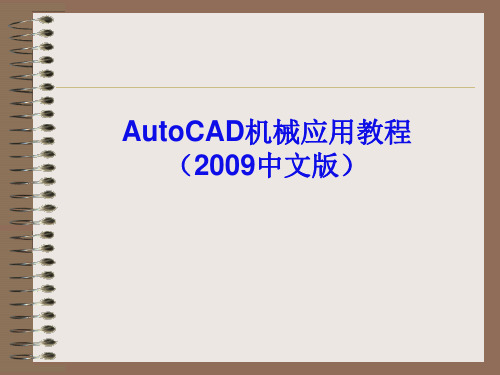
13.2.1 尺寸标注中要注意的问题
件上各部分的大小是按照图样上所标注的尺寸进行制造和检验的。 零件图中的尺寸不但要按前面的要求标注得正确、完整、清晰,而 且必须标注得合理(即所注的尺寸既要符合零件的设计要求,又要 满足工艺要求)。为了合理地标注尺寸,必须对零件进行结构分析, 根据分析先确定尺寸基准,然后选择合理的标注形式,结合零件的 具体情况标注尺寸。
W
图13.3.94 隔套
13.4 思考与练习
1. 简述零件图的作用和应具备的内容。 2. 零件图的尺寸标注应满足什么要求? 3. 绘制图13.4.1所示的5个标准件(圆柱销、平键、毡圈、六角头螺 栓与轴承)。
a)圆柱销
b)平键
c)毡圈
d)六角头螺栓
图13.4.1 标准件
e)轴承
4. 绘制图13.4.2所示的4个盘套类零件(压板、铣刀盘、端盖与带轮)。
图13.3.48 基架
13.3.5 阶梯轴
阶梯轴是机械中应用最广泛的零件之一,在绘制阶梯轴的图样时, 有时需要绘制多个视图才能表达出它的具体形状与尺寸。
图13.3.72 阶梯轴
13.3.6 隔套
在机械设计中,有时需要一个三维视图才能将零件表达清楚。在 本例中,将创建四个图形作为一个盘零件的四个视图(即主视图、左 视图、俯视图和一个局部放大图),其中主视图、左视图和俯视图要 符合长对正、高平齐、宽相等的视图原则,如图13.3.94所示。
直接输入尺寸公差 通过设置标注样式创建尺寸公差 使用“特性”窗口添加尺寸公差
使用“替代”命令添加尺寸公差
13.2.3 表面粗糙度的标注
我国《机械制图》标准规定了9种表面粗糙度符号,但在AutoCAD 中并没有提供这些符号,因此在进行表面粗糙度标注之前,必须先对 其进行创建。下面介绍创建表面粗糙度标注的两种方法。
AutoCAD2010机械制图标准教程
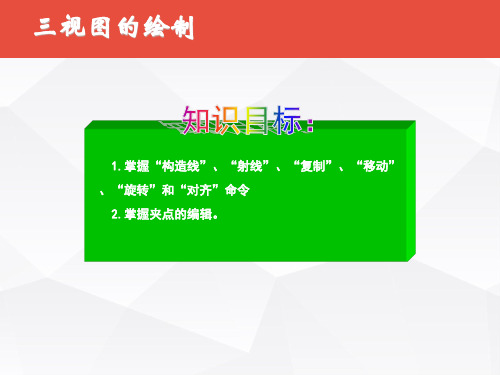
*指定另一条射线要经过的点,或按Enter键结束命令*
三视图的绘制
三、复制命令
1.功能 “copy”命令用于将选定的对象在指定的位置上进行一次或 多次复制。
2.执行命令的方法
修改工具栏:单击“复制”按钮。 copy,按Enter键。
“修改”→“复制”。
三视图的绘制
3.操作步骤 以复制如图(a)所示图形,效果如图(b)所示为例。
三视图的绘制
操作步骤如下。
选择“修改”→“复制”菜单,命令行提示如下。 命令: _copy
选择对象:找到1个
选择对象:
*选择要复制的图形*
*按Enter键确认* *系统提示* *更改复制模式*
当前设置:复制模式=单个
指定基点或 [位移(D)/模式(O)] <位移>:o
指定基点或 [位移(D)/模式(O)] <位移>: 指定第二个点或 <使用第一 个点作为位移>: 指定第二个点或 [退出(E)/放弃(U)] <退出>: 指定第二个点或 [退出(E)/放弃(U)] <退出>: 指定第二个点或 [退出(E)/放弃(U)] <退出>: *按Enter确认,共复
三视图的绘制
2)两对点方式对齐两对象
使如图(a)所示的盘类零件与右侧的支座对齐,效果如图(b)所示
三视图的绘制
操作步骤如下。 选择“修改”→“三维操作”→“对齐”菜单,命令行提示如下。 命令: _align 选择对象: 指定第一个源点: 指定第一个目标点: 指定第二个源点: 指定第二个目标点: *选择盘类零件* *指定点1 * *指定点1′* *指定点2* *指定点2′*
2.执行命令的方法 绘图工具栏:单击“构造线”按钮。 xline,按Enter键。
cad2010教程-三维绘制
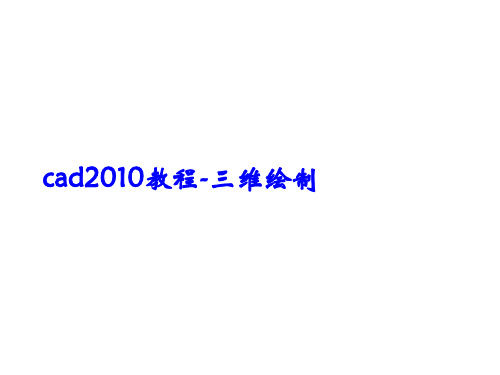
三维图形分类
根据几何模型的构造方法,可以将三维模型 分为线框模型、表面模型和实体模型三类,它们的 创建方法和可编辑特性均不相同。
线框模型:用线来描绘三维对象的框架,用描绘对象边界的
点、直线和曲线来表示面的存在,而没有实际意义上的面和体。 绘制线框模型其实就是在三维空间中放置的二维对象,与绘制 二维平面图相似.只是在输入坐标时需同时指定Z轴的坐标。构 成线框模型的每个对象必须单独绘制和定位。
圆环面
命令: 3D 输入选项 [长方体表面(B)/圆锥面(C)/下半球面(DI)/上半球面(DO)/ 网格(M)/棱锥体(P)/球面(S)/圆环面(T)/楔体表面(W)]: t 指定圆环面的中心点: 指定圆环面的半径或 [直径(D)]: 需要数值距离、第二点或选项关键字。 指定圆环面的半径或 [直径(D)]: 50 指定圆管的半径或 [直径(D)]: 7 输入环绕圆管圆周的线段数目 <16>: 输入环绕圆环面圆周的线段数目 <16>:
下半球面
命令: 3d 输入选项 [长方体表面(B)/圆锥面(C)/下半球面(DI)/上半球 面(DO)/网格(M)/棱锥体(P)/球面(S)/圆环面(T)/楔 体表面(W)]: di 指定中心点给下半球面: 指定下半球面的半径或 [直径(D)]: 50 输入曲面的经线数目给下半球面 <16>: 32 输入曲面的纬线数目给下半球面 <8>: 16
世界坐标系(WCS) 是AutoCAD的基本坐标系。 绘图期间,原点和坐
标轴保持不变。世界坐标系由三个互相垂直并相交 的坐标轴X,Y,Z组成。 默认情况下,X轴正向为屏 幕水平向右,Y轴正向为垂直向上,Z轴正向为垂 直屏幕平面指向使用者。坐标原点在屏幕左下角。
中文版AutoCAD工程制图(2010版)第13章三维绘图基础简明教程PPT课件

提示中各选项的含义与对二维多段线用 PEDIT 命令编辑时给出 的同名选项含义相同。“闭合 (C)” 选项用于封闭三维多段线。 “编辑顶点 (E)” 选项用于编辑三维多段线的顶点;“样条曲线 (S)”选项用于对三维多段线进行样条曲线拟合;“非曲线化(D)” 选项用于反拟合;“反转 (R)” 选项用于改变多段线上的顶点顺 序; “放弃(U)”选项则用于放弃上次的操作。
其中,“指定螺旋高度”选项用于指定螺旋线的高度。“轴 端点” 选项用于确定螺旋线轴的另一端点位置。“圈数”选项设置 螺旋线的圈数。“圈高”选项设置螺旋线的节距。“扭曲” 确定螺旋线的旋转方向。 13.5.4 绘其他图形
1.在三维空间绘点、线段、射线、构造线 2.在三维空间绘二维图形
13.6 本 章 小 结
中文版AutoCAD工程制图 第13章 三维绘图基础 本章要点
• • • • 三维绘图工作界面 视觉样式 用户坐标系 视点
• 绘制简单三维图形
13.1 三维绘图工作界面
AutoCAD 2010专门提供了用于三维绘图的工作界面,即三维 建模工作空间,如下图所示。
功能区
ViewCube 光标 坐标系图标 绘图窗口
13.4.4 快速设置特殊视点 利用利用下拉菜单“视图”|“三维视图”中位于第2、第3栏中 的各命令 ,用户可以快速地确定一些特殊视点。
13.5 绘简单三维对象
简单三维对象指位于三维空间的点、线段、射线、构造线、 三维多段线、三维样条曲线等。这些对象的绘制与绘二维对 象类似,只不过当提示用户确定点的位置时,一般应根据指 定位于三维空间的点位置。 13.5.1 三维多段线的绘制与编辑 1.绘三维多段线 命令:3DPOLY 选 择 “ 绘 图 ” |“ 三 维 多 段 线 ” 命 令 , 即 3DPOLY 命 令 , AutoCAD提示:
《计算机制图——AutoCAD》模块四绘制机械零件图

计算机制图——autocad》模块四绘制机械零件图xx年xx月xx日•绘制机械零件图的基础知识•绘制机械零件图的准备工作•绘制机械零件图的详细步骤•绘制机械零件图的修改和完善目•绘制机械零件图的技巧和方法•绘制机械零件图的应用实例录01绘制机械零件图的基础知识机械零件图是指用正投影法将机械零件的结构、形状、尺寸等信息以图形的形式表达出来,是制造和检验机械零件的主要依据。
机械零件图定义机械零件图是机械设计和制造过程中必不可少的重要文档,它为制造工人提供了明确、直观的制造依据,是保证产品质量和生产效率的关键。
机械零件图的作用机械零件图的基本概念和作用准备工作了解制图基本知识,如投影基础、公差与配合等;熟悉所使用的绘图软件,如AutoCAD等;准备好绘图工具,如电脑、绘图板、打印机等。
仔细分析零件的结构特点、功用及材料等,以便确定绘图方案和选用适当的表达方法。
根据分析结果,利用绘图软件绘制出机械零件的图形。
在绘制过程中,需要注意图形比例的选择、图形的精度和清晰度等方面的细节。
在机械零件图中,必须标注出各个结构的尺寸,以确保制造的准确性和一致性。
需要注意尺寸标注的规范性和清晰度。
在机械零件图中,需要添加一些技术要求,如表面粗糙度、形位公差等,以确保零件的质量和性能。
机械零件图的绘制步骤和注意事项分析零件标注尺寸添加技术要求绘制图形合理性绘制机械零件图时,需要遵循合理的绘图原则和方法,确保图形的准确性和清晰度。
同时,需要合理地选择绘图比例、视图布局和标注方式等。
美观性机械零件图虽然不是艺术品,但也需要具备一定的美观性。
图形应该线条清晰、色彩分明、字体规范、标注整洁,使人在阅读时不感到过于繁琐和疲劳。
机械零件图的合理性和美观性02绘制机械零件图的准备工作根据个人电脑系统和配置选择相应版本的AutoCAD软件,不同版本功能和操作界面略有差异;确保AutoCAD软件运行环境满足机械零件图的绘制要求,如内存、处理器速度等。
机械CADAutoCAD2010入门 机械制图 实例与操作

在用户坐标系 (UCS)图标中, 坐标系原点处不 再有“口”标志
9/15/2013
1.2.7
命令行与文本窗口
命令行是一个交互式窗口,用户可以通过命令行输入 AutoCAD的各种命令及参数,而命令行也会显示出各命令 的具体操作过程和信息提示 。例如,在命令行中输入 “LINE”并按【Enter】键,此时命令行窗口将提示您指 定直线的第一点 。
9/15/2013
利用AutoCAD 2010新增的参数化绘图功能,可以动 态控制图形对象的形状、大小和位臵,从而高效地对图形 进行修改。
几何约束
尺寸约束
绘制三维零件图和装配图:在AutoCAD中,不仅可以直 接绘制长方体、球体、圆柱体等基本实体,还可以将一些 平面图形通过拉伸、旋转等方法转换为三维图形,如图13左图所示。另外,借助各种三维修改命令,还可以将已 绘制好的零件图按照一定关系进行组装,从而得到整个产 品的装配图。
9/15/2013
1.1.2
学习AutoCAD 的要点
(1)熟悉AutoCAD的绘图命令。在AutoCAD中,无论是选 择了某个菜单项,还是单击了某个工具按钮,其作用都 相当于执行了一个命令。因此,用户必须对每个命令的 功能和用途了如指掌,这样在实际绘图时才能具体问题 具体分析,选择最恰当的绘图命令和绘图方法。 (2)掌握常用命令的英文全称或缩写。AutoCAD的大多 数绘图命令都可通过在命令行中输入命令名称来执行, 因此,为了提高绘图效率,建议大家在学习的过程中逐 步掌握一些常用命令的英文全称或缩写。例如,“直线” 命令的英文全称为“LINE”,缩写为“L”,表示输入英 文字母“L”并按【Enter】键,系统即可执行LINE命令。
【精品】AutoCAD 2010机械绘图技巧
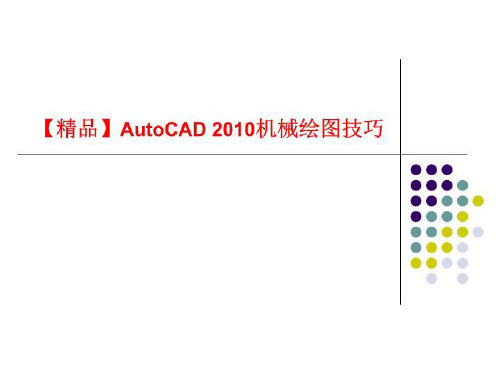
在AutoCAD 2010中,用户通常结合键盘和鼠标来进行命令的输入 和执行,主要利用键盘输入命令和参数,利用鼠标执行工具栏中的命令、 选择对象、捕捉关键点以及拾取点等。
在AutoCAD中,用户可以通过按钮命令、菜单命令和命令行执行命 令三种形式来执行AutoCAD命令。
图2-19 “椭圆”子菜单
2.6 多段线
多段线是由相连的多段直线或弧线组成的单一对象,用户 选择组成多段线的任意一段直线或弧线时将选择整个多段线。 多段线中的线条可以设置成不同的线宽和线型。
选择“绘图”|“多段线”命令,或者单击“多段线”按 钮 ,或在命令行中输入PLINE,都可以执行该命令。单击 “多段线”按钮 ,命令行提示如下。
2.7 多线
多线是由1至16条平行线组成的对象,这些平行线称为元素。通过指定 距多重平行线初始位置的偏移量来确定元素的位置。在实际绘制前可以设 置或修改多线的样式。
选择“格式”|“多线样式”命令,弹出如图2-20所示的“多线样式”对 话框。在该对话框中用户可以设置多线样式。
2.1.1 绝对坐标
绝对坐标包括笛卡尔绝对坐标和极坐标的绝对坐标。
笛卡尔绝对坐标绘制直线
绝对极坐标绘制直线
2.1.2 相对坐标
相对坐标包括笛卡尔相对坐标和极坐标的相对坐标。
笛卡尔相对坐标绘制直线
相对极坐标绘制直线
2.2 点
点是图形对象的最基本组成元素,是需要掌握的第一个基 本图形,点的作用主要是表示节点或参考点,在AutoCAD中, 用户可以绘制各种不同形式的点。基本的二维绘图命令基本都 包含在如图2-5所示的“绘图”工具栏中,在工具栏中单击相 应的按钮即可执行命令。
1.7 图形的显示控制
在AutoCAD中绘制零件图

【教学方法和教学过程】 1. 零件图基本知识讲解 2. 对图例进行理论分析 3. CAD绘制方法演示 4. 抄画练习(巡视指导) 5. 讲评(尺寸:正确齐全清晰;线段:不多线不少线,线型、
• 轮盘类零件主要形体为回转体,结构相对比较简单。 这类零件的毛坯有铸件或锻件,机械加工以车削为主, 一般需要两个或两个以上基本视图,。
• 主视图一般按加工位置水平放置并画成全剖,而对于 复杂的盘盖类零件,因加工工序较多,主视图也可按
工作位置画出。为了表达轮盘上的螺纹孔等结构的 形状和分布情况,可采用左视图或右视图,有些局部 结构还常用移出断面或局部放大图表示。另外,在轮 盘类零件中,常有沿盘类零件圆周分布的均布结构, 如图7-19中4×Φ16孔,对于这类均布结构的绘制 可采用阵列方式。
• 一、绘制轴套类零件视图的方法
• 根据前述之结构特点,在绘制轴套类零件的主视图
时,会有公共对称轴线;图形是沿轴线方向排列分布 的,且大部分线条与轴线平行或垂直。因此在绘制轴 套类零件的主视图时,多采取下面两种方法:
• 1. 先用直线(LINE)命令画出轴线和其中一个端面作 为作图基准,然后综合使用偏移(OFFSET)、修剪 (TRIM)命令作出主视图上每一轴段的投影线;
3. 技术要求─用规定的符号、数字或文字来说明零
件在制造、检验等过程中应达到的一些技术要求。 如表面粗糙度、尺寸公差、形状和位置公差、热处 理要求等;统一的技术要求一般用文字注写在标题栏 上方图纸空白处。
4. 标题栏─标题栏位于图纸的右下角,应填写零件
AutoCAD机械制图--机械三维零件图绘制

第13章机械三维零件图绘制◆13.1 轴、套类—深沟球轴承◆13.2 轴、套类——轴◆13.3 轮、盘类——皮带轮13.1 轴、套类—深沟球轴承轴承的种类很多,主要用于支撑轴类零件,根据其摩擦性质的不同,可以把轴承分为滑动轴承和滚动轴承两大类。
滚动轴承是广泛运用于机械支承。
可以用于支承轴和轴上的零件,从而实现旋转或者摆动等运动,为满足机械装置受力要求,滚动轴承出现了多种类型,各有自己的特征。
按轴承的形状可分为深沟球轴承、推力球轴承、圆柱滚子轴承、滚针轴承、滚锥轴承、自动离心滚子轴承等。
滚动轴承通常由外圈、内圈、滚动体和保持架4个部分组成,如图13-1所示。
内圈装于轴颈上,配合较紧;外圈与轴承座孔配合,通常配合较松。
轴承内外圈都有滚道,滚动体沿滚道滚动。
保持架的作用是均匀地隔开滚动体,防止其相互摩擦。
图13-1 滚动体组成滚动轴承的结构大致有如下几个共同的特征:环形体(内圈和外圈)、滚动体(滚珠、滚柱)、保持架。
环形体的构建可以通过创建两个圆柱的差集,再与绘制滚道的形状进行差集运算,另外也可通过旋转操作进行环形体的创建。
滚动体的创建要视不同滚动体的形状而定,有球体、圆柱体、圆锥体等。
保持架一般是通过拉伸或旋转轮廓,再进行滚动体孔的绘制,通常要运用到环形阵列。
下面以深沟球轴承为例,来创建套类零件。
绘制深沟球轴承,主要利用到的命令有:旋转、圆柱体、球体、拉伸、三维阵列等,如图13-2所示。
图13-2 深沟球轴承(1)绘制内外圈(2)绘制滚动体和支持架13.2轴、套类——轴一般绘制轴,可以通过绘制每个阶梯的圆柱体,再将这些圆柱体合并,并在需要创建键槽的轴节上绘制键槽,一般通过差集运算来创建键槽。
或者通过轴的二维轮廓线进行旋转,再绘制键槽。
本节利用已学过的知识,绘制阶梯轴,主要利用到的命令有:旋转、拉伸、三维移动、布尔运算等,如图13-29所示。
图13-29 阶梯轴(1)绘制轮廓线(3)绘制键槽(2)生成轴的外形13.3 轮、盘类——皮带轮盘类零件的绘制一般可以通过多个圆柱体的布尔运算,根据不同盘类零件的要求不同再进行不同特征的绘制。
AutoCAD机械制图精品教程教案-零件图的绘制
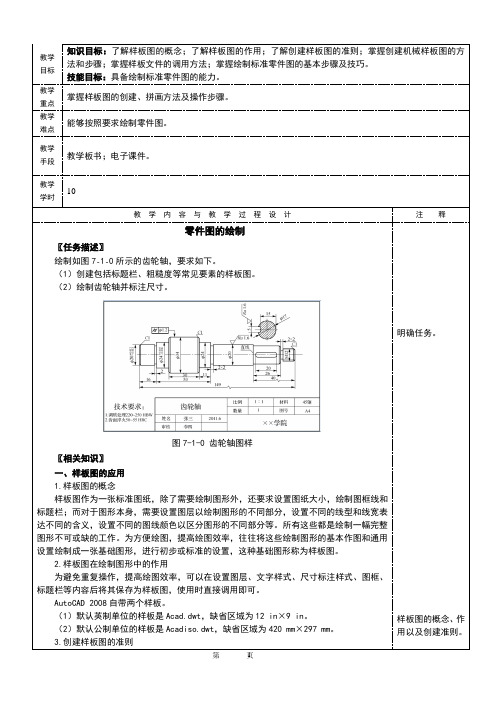
教学目标知识目标:了解样板图的概念;了解样板图的作用;了解创建样板图的准则;掌握创建机械样板图的方法和步骤;掌握样板文件的调用方法;掌握绘制标准零件图的基本步骤及技巧。
技能目标:具备绘制标准零件图的能力。
教学重点掌握样板图的创建、拼画方法及操作步骤。
教学难点能够按照要求绘制零件图。
教学手段教学板书;电子课件。
教学学时10教学内容与教学过程设计注释零件图的绘制〖任务描述〗绘制如图7-1-0所示的齿轮轴,要求如下。
(1)创建包括标题栏、粗糙度等常见要素的样板图。
(2)绘制齿轮轴并标注尺寸。
图7-1-0 齿轮轴图样〖相关知识〗一、样板图的应用1.样板图的概念样板图作为一张标准图纸,除了需要绘制图形外,还要求设置图纸大小,绘制图框线和标题栏;而对于图形本身,需要设置图层以绘制图形的不同部分,设置不同的线型和线宽表达不同的含义,设置不同的图线颜色以区分图形的不同部分等。
所有这些都是绘制一幅完整图形不可或缺的工作。
为方便绘图,提高绘图效率,往往将这些绘制图形的基本作图和通用设置绘制成一张基础图形,进行初步或标准的设置,这种基础图形称为样板图。
2.样板图在绘制图形中的作用为避免重复操作,提高绘图效率,可以在设置图层、文字样式、尺寸标注样式、图框、标题栏等内容后将其保存为样板图,使用时直接调用即可。
AutoCAD 2008自带两个样板。
(1)默认英制单位的样板是Acad.dwt,缺省区域为12 in×9 in。
(2)默认公制单位的样板是Acadiso.dwt,缺省区域为420 mm×297 mm。
3.创建样板图的准则明确任务。
样板图的概念、作用以及创建准则。
宋GB2312”字体;“西文”样式选用“gbeitc.shx”字体,宽度因子为1.0。
直线1依次向右偏移5 mm、20 mm,以这两条线与轴中心线的交点为圆心,绘制两个 5 mm 断面的中心线,然后切换到“粗实线”图层,绘制17 mm的圆。
AutoCAD实训教程项目十三绘制三维图

4)有关说明及提示
上一个(P):恢复上一个 UCS。
03
对象(OB):根据选定对象定义 新的坐标系。
04
01
面(F):将UCS与选定实体对象 的面对正。
02
命名(NA):为新建的用户坐标 命名。
4)有关说明及提示
(5)视图(V):以垂直于视图方向 (平行于屏幕)的平面为XY平面来建立 新的坐标系。
单击“视图”→“三维视图”→“平面视图 ”→“当前UCS”,命令行提示如下。 命令:_plan 输入选项[当前 UCS(C)/UCS(U)/世界(W )]<当前 UCS>:
(三)视点设置
4)有关说明及提示
(1)当前UCS(C):表示创建当前 UCS的XY平面视图。
(3)世界(W):创建WCS的XY平 面视图。
项目十三 绘ቤተ መጻሕፍቲ ባይዱ三维图
AutoCAD
一、知识目标
01 掌握三维绘图的基本命令。 02 掌握由二维平面图形创建三维实体的方法。 03 掌握三维实体的操作方法。 04 掌握三维实体的基本编辑方法。
二、技能目标
能够利用三维命令创建组合实体模型。
三、项目描述
绘制图13-1所示的轴承架,并通过设置视点观察三维实体。
2)执行命令的方法
(1)动态观察工具栏:单击“自由动态观察” 按钮。
(2)命令行:输入3dforbit,按Enter键。
(3)菜单:“视图”→“动态观察”→“自由动态观 察”。
五)三维图形的显示
1.消隐图形
1)功能
利用“hide”命令可以暂时隐藏位于实体背后的被遮挡的轮廓线,只显示三维实体的可见轮廓线,从而使三 维实体的立体感更强。
(2)UCS(U):允许用户选择已经 命名的UCS,AutoCAD 2010将生成 该UCS的XY平面视图。
cad2010三维怎么建模

cad2010三维怎么建模CAD除具有强大的二维绘图功能外,还具备基本的三维造型能力。
那么大家知道cad2010三维怎么建模吗?下面是店铺整理的cad2010三维怎么建模的方法,希望能给大家解答。
cad2010三维怎么建模的方法:11.1 三维几何模型分类在AutoCAD中,用户可以创建3种类型的三维模型:线框模型、表面模型及实体模型。
这3种模型在计算机上的显示方式是相同的,即以线架结构显示出来,但用户可用特定命令使表面模型及实体模型的真实性表现出来。
11.1.1线框模型(Wireframe Model)线框模型是一种轮廓模型,它是用线(3D空间的直线及曲线)表达三维立体,不包含面及体的信息。
不能使该模型消隐或着色。
又由于其不含有体的数据,用户也不能得到对象的质量、重心、体积、惯性矩等物理特性,不能进行布尔运算。
图11-1显示了立体的线框模型,在消隐模式下也看到后面的线。
但线框模型结构简单,易于绘制。
11.1.2 表面模型(Surface Model)表面模型是用物体的表面表示物体。
表面模型具有面及三维立体边界信息。
表面不透明,能遮挡光线,因而表面模型可以被渲染及消隐。
对于计算机辅助加工,用户还可以根据零件的表面模型形成完整的加工信息。
但是不能进行布尔运算。
如图11-2所示是两个表面模型的消隐效果,前面的薄片圆筒遮住了后面长方体的一部分。
11.1.3实体模型实体模型具有线、表面、体的全部信息。
对于此类模型,可以区分对象的内部及外部,可以对它进行打孔、切槽和添加材料等布尔运算,对实体装配进行干涉检查,分析模型的质量特性,如质心、体积和惯性矩。
对于计算机辅助加工,用户还可利用实体模型的数据生成数控加工代码,进行数控刀具轨迹仿真加工等。
如图11-3所示是实体模型。
11.2 三维坐标系实例——三维坐标系、长方体、倒角、删除面AutoCAD的坐标系统是三维笛卡儿直角坐标系,分为世界坐标系(WCS)和用户坐标系(UCS)。
AutoCAD机械制图应用教程 第13章-三维图形的绘制与编辑

13.3.4 绘制球体与圆环体
在“功能区”选项板中选择“常用”选项卡,然后在“建模”面板中单 击“球体”按钮,或在菜单栏中选择“绘图”|“建模”|“球体”命令 (SPHERE),即可绘制球体。此时,只需要在命令行的“指定中心点或 [三点 (3P)/两点(2P)/相切、相切、半径(T)]:”提示信息下指定球体的球心位置,在 命令行的“指定半径或 [直径(D)]:”提示信息下指定球体的半径或直径即可。 绘制球体时可以通过改变ISOLINES变量来确定每个面上的线框密度,如图 13-11所示。
拉伸 旋转 扫掠 放样
13.5 编辑三维对象
在二维图形编辑中的许多修改命令,如移动、复制、删除等,同样适用 于三维对象。另外,用户可以在菜单栏中选择“修改”|“三维操作”菜单中 的子命令,对三维空间中的对象进行三维阵列、三维镜像、三维旋转以及对 齐位置等操作。
无论是相对于哪种坐标系,用户都可以直接单击对话框中的坐标图获取 观察角度,或是在“X轴”、“XY平面”文本框中输入角度值。其中,对话 框中的左图用于设置原点和视点之间的连线,在XY平面的投影与X轴正向的 夹角;右面的半圆形图用于设置该连线与视图”|“三维视图”|“视点”命令(VPOINT),即可为 当前视口设置视点。该视点均是相对于WCS坐标系的,可以通过屏幕上显示 的罗盘定义视点 。
13.3.5 绘制棱锥体
在“功能区”选项板中选择“常用”选项卡,然后在“建模”面板中单 击“棱锥体”按钮,或在菜单栏中选择“绘图”|“建模”|“棱锥体”命令 (PYRAMID),即可绘制棱锥面,如图13-13所示 。
13.3.6 绘制三维点和线
在AutoCAD中,用户可以使用点、直线、样条曲线、三维多段线及三维 网格等命令绘制简单的三维图形 。
基于AutoCAD2010环境下机械零件图的视图绘制

第三步 , 绘制键槽 断面 图。方法一 , 在选定 位置 画出 圆
后 , 偏移” 用“ 命令将竖直中心线和水平中心线分别偏移 , 然 据“ 长对正、 高平齐、 宽相等” 的制图规则 , 综合运用软件的绘 后用“ 修剪” 命令修剪多余图线, “ 用 图案填充” 命令在剖面 图、 编辑命令及对象捕捉、 极轴追踪、 对象追踪、 正交、 图层管 区域填充剖面 线 , 最后 置换 图层 ; 方法二 , 了减少 尺 寸输 为 理、 显示控制等各类作图工具, 快速、 准确地绘图。 入 , 断面 图的圆和键槽 画在 主视 图内, 先将 然后复制 圆和键 2 1 轴套类零件 图的视 图绘制 . 槽至选定位置并 填充 剖面 线 , 再删除主视 图内的圆及多余 图 轴套类零件一般 采用 主视 图、 断面 图 、 局部放 大 图等 方 线, 并置换 图层 , 使用 “ 段线 ” 最后 多 命令 或“ 直线 ” “ 与 快速 法表达 。现 以图 1 轴类零件 图为例 说明轴套类 机械零件 图 引线” 命令绘制出剖切符号, 完成轴类零件图视图的绘制。
机 械 工 业 出版 社 ,0 0 19— 0 . 2 1 :4 2 1
箱体类零件 图是各类零件 中最复杂 的一种 , 如果一条线 条线地画 , 提高效 率 , 很难 也容 易 出错 。画 图关 键是 要做 好 形体分析 , 利用投影 规律 , 本体为单元 , 本体所有 以基 将基
一
[] 6 武晓 丽, 荣珍 , 刘 王欣. u C D 00基 础教程 [ . A t A 21 o M] 北 京: 中国铁道 出版社 ,00 10—15 责任编辑: 2 1 :5 5. 程 岩
21 0 2年 1 月
第2 5卷第 1 期
黑龙江生态工程职业学 院学报 Junl f e og agV ct n]ntueo cl ia E g er g ora o H i nj n oa oa Is t f o gcl ni ei l i l it E o n n
AutoCAD机械制图教程教案零件图的绘制

一、教案基本信息1. 教案名称:AutoCAD机械制图精品教程教案-零件图的绘制2. 课时安排:共5课时,每课时45分钟3. 教学目标:掌握AutoCAD软件的基本操作学会绘制零件图的基本技巧了解零件图的标注方法二、教学内容1. 第一课时:AutoCAD软件的基本操作启动和退出AutoCAD软件熟悉界面及基本工具的使用坐标系的概念及操作2. 第二课时:绘制零件图的基本技巧绘制直线、圆、圆弧等基本图形图层的概念及应用绘制零件图的步骤与方法3. 第三课时:零件图的标注标注的基本操作尺寸标注的规范及方法文字注释和表格的创建4. 第四课时:绘制复杂零件图绘制组合零件图的技巧绘制剖面线和填充零件图的简化表示方法5. 第五课时:实战演练与总结综合练习:绘制一个完整的零件图分析并总结绘制零件图的要点回答学生提问,解决疑难问题三、教学方法1. 讲授法:讲解AutoCAD软件的基本操作、绘制零件图的技巧和标注方法。
2. 示范法:演示如何绘制零件图,让学生跟随操作。
3. 练习法:安排课后练习,巩固所学知识。
4. 问答法:课堂互动,解答学生疑问。
四、教学评价1. 课堂参与度:观察学生在课堂上的积极参与程度,提问和回答问题的积极性。
2. 练习完成情况:检查学生课后练习的完成质量,巩固所学知识。
3. 学生作品:评价学生绘制的零件图是否符合标注规范,图形准确性和美观度。
五、教学资源1. AutoCAD软件:安装在教师机和学生机上,用于绘制零件图。
2. 教学PPT:展示知识点和实例操作。
3. 零件图素材:提供给学生练习使用的零件图素材。
4. 教学视频:录制实例操作,方便学生复习和自学。
六、教学步骤1. 导入新课:介绍零件图的概念和重要性。
2. 讲解AutoCAD软件的基本操作:启动、退出、熟悉界面及基本工具的使用。
3. 绘制零件图的基本技巧:讲解绘制直线、圆、圆弧等基本图形的方法。
4. 标注零件图:讲解尺寸标注的规范及方法,文字注释和表格的创建。
- 1、下载文档前请自行甄别文档内容的完整性,平台不提供额外的编辑、内容补充、找答案等附加服务。
- 2、"仅部分预览"的文档,不可在线预览部分如存在完整性等问题,可反馈申请退款(可完整预览的文档不适用该条件!)。
- 3、如文档侵犯您的权益,请联系客服反馈,我们会尽快为您处理(人工客服工作时间:9:00-18:30)。
滚动轴承的结构大致有如下几个共同的特征:环形体(内圈和外圈)、滚动 体(滚珠、滚柱)、保持架。环形体的构建可以通过创建两个圆柱的差集, 再与绘制滚道的形状进行差集运算,另外也可通过旋转操作进行环形体的创 建。滚动体的创建要视不同滚动体的形状而定,有球体、圆柱体、圆锥体等。 保持架一般是通过拉伸或旋转轮廓,再进行滚动体孔的绘制,通常要运用到 环形阵列。下面以深沟球轴承为例,来创建套类零件。
图13-40 皮带轮
(1)绘制基本形体
(3)绘制轴命令有: 旋转、圆柱体、球体、拉伸、三维阵列等, 如图13-2所示。
图13-2 深沟球轴承
(1)绘制内外圈
(2) 绘制滚动体和支持架
13.2轴、套类——轴 轴 套类 轴
一般绘制轴,可以通过绘制每个阶梯的圆柱体,再将这些圆柱体合并,并 在需要创建键槽的轴节上绘制键槽,一般通过差集运算来创建键槽。或者 通过轴的二维轮廓线进行旋转,再绘制键槽。 本节利用已学过的知识,绘制阶梯轴,主要利用到的命令有:旋转、拉伸、 三维移动、布尔运算等,如图13-29所示。
图13-29 阶梯轴
(1)绘制轮廓线
(3)绘制键槽
(2)生成轴的外形
13.3 轮、盘类 盘类——皮带轮 皮带轮
盘类零件的绘制一般可以通过多个圆柱体的布尔运算,根据不同盘类零件 的要求不同再进行不同特征的绘制。皮带轮的绘制过程一般是:通过圆柱 体的差集运算创建总体轮廓,再创建轮槽和皮带槽。 本节利用已学过的知识,绘制皮带轮,主要利用到的命令有:圆柱体、拉 伸、剖切、三维阵列、布尔运算等,如图13-40所示。
第13章 机械三维零件图绘制
套类— 13.1 轴、套类—深沟球轴承 套类—— ——轴 13.2 轴、套类——轴 盘类——皮带轮 13.3 轮、盘类——皮带轮 ——
13.1 轴、套类 深沟球轴承 套类—深沟球轴承
轴承的种类很多,主要用于支撑轴类零件,根据其摩擦性质的不同,可 以把轴承分为滑动轴承和滚动轴承两大类。滚动轴承是广泛运用于机械支承。 可以用于支承轴和轴上的零件,从而实现旋转或者摆动等运动,为满足机械 装置受力要求,滚动轴承出现了多种类型,各有自己的特征。按轴承的形状 可分为深沟球轴承、推力球轴承、圆柱滚子轴承、滚针轴承、滚锥轴承、自 动离心滚子轴承等。 滚动轴承通常由外圈、内圈、滚动体和保持架4 个部分组成,如图13-1所示。内圈装于轴颈上, 配合较紧;外圈与轴承座孔配合,通常配合较松。 轴承内外圈都有滚道,滚动体沿滚道滚动。保持 架的作用是均匀地隔开滚动体,防止其相互摩擦。
